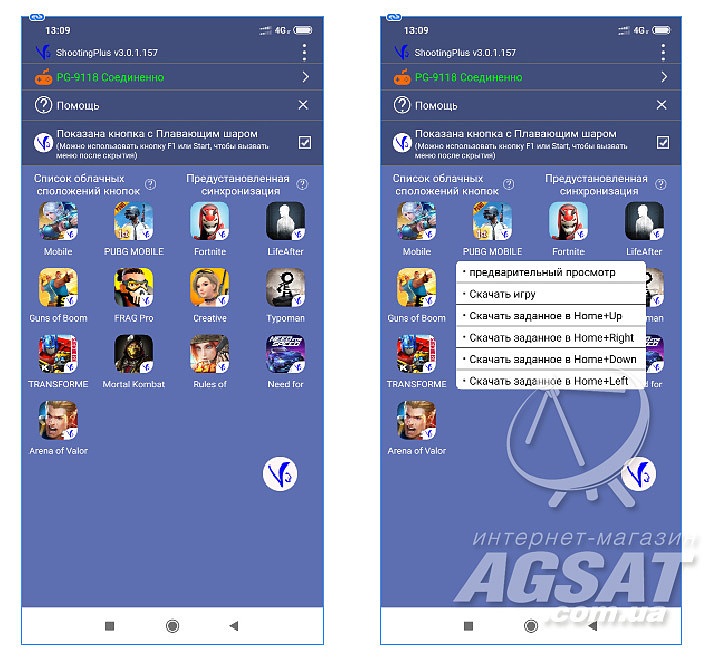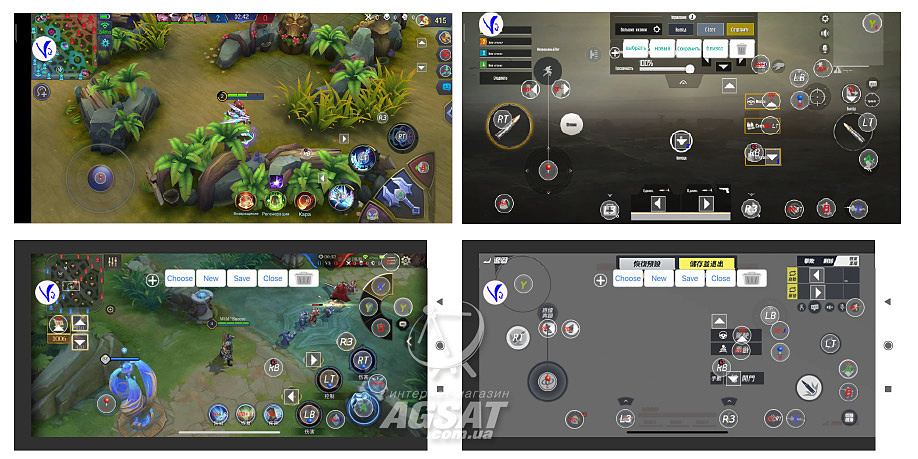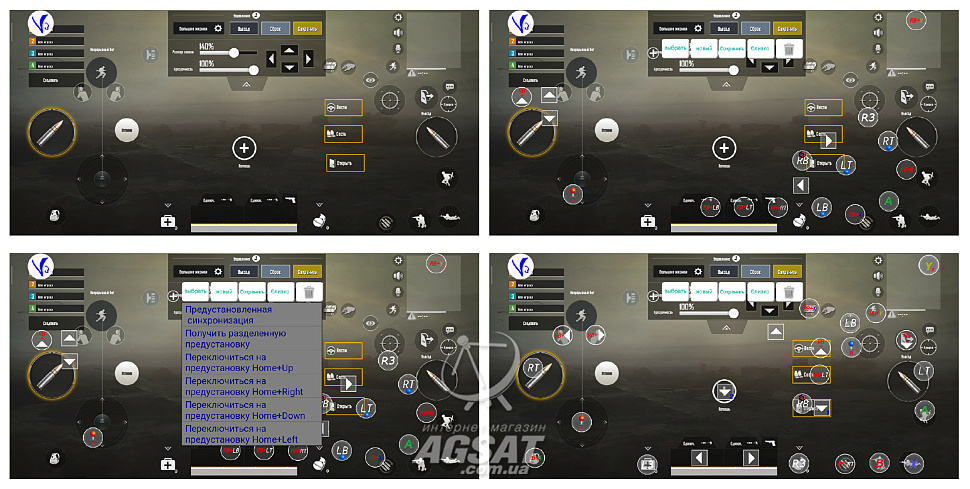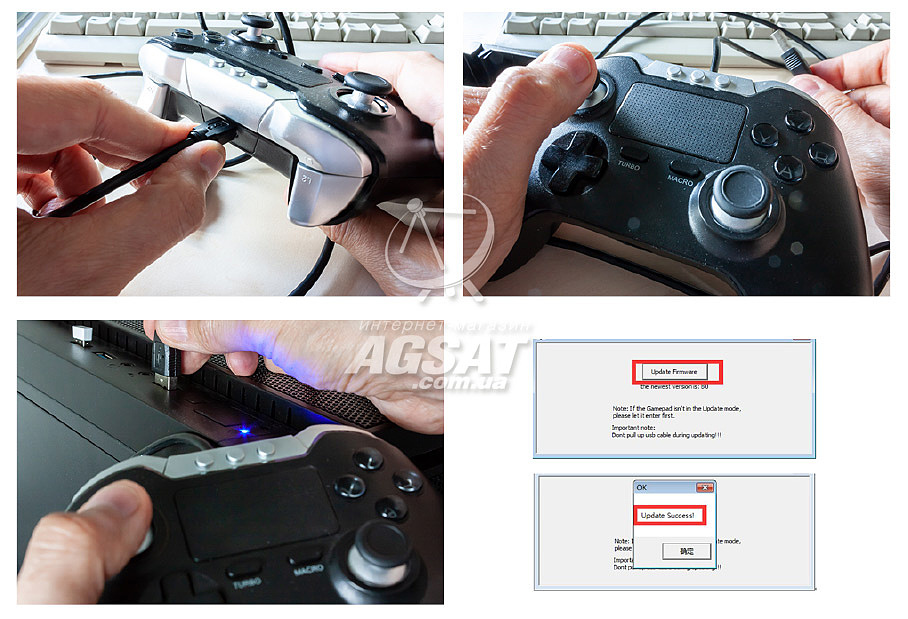- Можно ли играть на джойстике/геймпаде в PUBG Mobile и как его подключить?
- Sixaxis Conroller App
- Octopus и DualShock 4
- Как играть в pubg mobile на геймпаде, как настроить геймпад для пубг мобайл
- Какой геймпад подойдет для PUBG Mobile
- Как установить и настроить геймпад для игры в PUBG Mobile
- Геймпад для PUBG и других FPS шутеров
- PUBG Mobile и геймпады iPega
- Как подключить геймпад к PUBG Mobile через ShootingPlus
- Модели до периода PUBG Mobile
- Обновление прошивки на геймпаде
- Настройка геймпада
Можно ли играть на джойстике/геймпаде в PUBG Mobile и как его подключить?
Экрана не хватает, чтобы полностью проявить свою мощь? Пальцы вечно жмут не на те кнопки? Тогда стоит использовать в PUBG Mobile геймпад или джойстик. Они, конечно, тоже далеки от идеала, но гораздо превосходят сенсорные экраны с небольшими контроллерами.
На данный момент для однозначной официальной поддержки геймпадов нет. Какие-то отдельные варианты могут распознаваться, но движения стиков не распознаются. Поэтому мы будем использовать сторонние приложения, которые есть только на андроид-девайсах с root доступом. Пользователи iOS оказываются в пролёте до выхода официальной поддержки (если она случится) — все возможные варианты используют твики из Cydia. Проблема в том, что они давно не обновлялись, поэтому не совместимы с современными проектами.
Sixaxis Conroller App
- Андроид-смартфон с root-правами;
- Dualshock 3 или 4 (они от третьей и четвёртой PlayStation соответственно);
- OTG-переходник — его можно купить за 100 рублей;
- Приложение Sixaxis Conroller App. В магазине оно платное, поэтому либо раскошелитесь на два с половиной бакса, либо найдите бесплатный вариант.
Настало время приступить к подключению джойстика к PUBG Mobile. Вот, что вам необходимо сделать:
- Сперва сделайте скриншоты управления в разных меню, в самой игре на бегу, в тачке — либо же проделайте то же самое через настройки. Это пригодится при дальнейшей работе с джойстиком.
- Подсоедините джой к смартфону с помощью кабеля OTG. Он конвертирует сигналы с USB в то, что Андроид может распознать.
- Когда дело сделано, откройте приложение Sixaxis, а там отыщите “Pair controller” — дальше программа проведёт нужные ей операции.
- Отключите джой от телефона и активируйте его беспроводное соединение (PS+Share) — теперь джой будет искать не приставку, а смартфон.
- Настало время настроить управление, заходите в Sixaxis. Там отыщите пункт “Settings”(настройки), затем Touch Emulator (эмулятор касания), “Edit profile”(редактировать профиль). Вылезет окошко «tap for menu”. Тапните. После жмите на “Change Background.”
- Теперь в ход пойдут сохранённые картинки. Импортируйте их в программу. Кликните по экрану, чтобы вызвать меню. Там — «Edit background “. Расположите картинку так, чтобы не правая часть оказалась вверху.
- Тапните по экрану ещё раз и нажмите “Add button” (добавить кнопку).
- Наступает самая утомительная часть. Нужно назначать каждое игровое действие (ходьба, смена положения и т.д.) на определенную кнопку джоя, а затем двигать ее в то место, где на скриншоте находится нужное действие.
- Сохранит профиль как PUBG Mobile и отправляйтесь в самолёт.
Подробнее про настройку управления смотрите в видео:
Octopus и DualShock 4
Еще один вариант подключения. Потребуется:
- DualShock 4;
- Андроид с root;
- Бесплатная прога Octopus.
Заковыка в том, что этот метод работает не всегда и не у всех. Но попробовать стоит.
- Скачайте Октопуса (в магазине) и запустите;
- Добавьте в программу свой джойстик с помощью Bluetooth. Для этого зажмите «Home» + «Share» на DualShock 4, так он перейдет в режим поиска. А Осьминог его тут же подцепит;
- Опять же, в приложении добавьте игру, для этого кликните по «Add local apps»;
- После этого геймпад в PUBG Mobile будет работать.
В данном видео показано, как подогнать под себя настройки управления.
Источник
Как играть в pubg mobile на геймпаде, как настроить геймпад для пубг мобайл
PUBG Mobile – игра не самая сложная, но многокнопочная, поэтому ты не всегда успеваешь нажать то, что хотел. Конечно, есть игроки, привыкшие играть просто на смартфоне. Появились даже техники игры в 3-4 пальца. Но зачем придумывать что-то новое, когда все уже придумано до нас?
Если вы еще не поняли, то речь, в сегодняшней статье, пойдет о геймпадах для смартфонов и игре на них в PUBG Mobile.
Какой геймпад подойдет для PUBG Mobile
Т ут уже дело вкуса и привычек. Мы можем дать только общие советы:
- Выбирайте устройство с вогнутой крестовиной и такими же стиками.
- Обратите внимание на функцию дополнительного питания, которая будет подзаряжать ваш смартфон.
- PUBG Mobile сильно нагревает смартфон, даже если у него высокие характеристики. Выбирайте геймпад с функцией дополнительного охлаждения.
- Надежность креплений. Случаи бывают разные, поэтому лучше переплатить пару сотен и застраховать свой гаджет от несчастных случаев.
Как установить и настроить геймпад для игры в PUBG Mobile
Большинство современных геймпадов обладают функцией автонастройки, т.е. при первом его подключении к смартфону – все необходимые драйвера устанавливаются автоматически. Но есть и модели, для которых нужна персональная настройка. Да и вообще, способ, который мы вам покажем далее – позволит намного лучше сбалансировать настройки геймплея.
Для подобных целей существует специальная программа, называющаяся Octopus.
Она специально предназначена для регулировки смартфонных геймпадов или клавиатур. И если у вас драйвера не запустились автоматически, то она вам понадобится.
1. Скачиваете программу.
2. Открываете ее, а дальше – соглашаетесь со всем, что от вас хотят разработчики.
3. Вот так выглядит внутреннее рабочее пространство приложения.
4. Запускаете PUBG отсюда. У вас должна высветиться такая вот табличка. Принимайте соглашение.
5. Вас перебросит на вот такое окно. Здесь вы видите пункт: «наложение поверх других окон». Включаете эту функцию.
6. Запускаете игрушку. У вас вылезет такое окно. Нажимайте продолжить и по ходу – соглашаетесь со всем, что требуют разработчики.
7. Игра запускается, и во время загрузочного экрана вы можете увидеть первичные настройки управления, что, где и как работает и располагается.
8. Все, что вам останется теперь – это зайти на какой-нибудь сервер и потестить на практике, что и как нужно делать, чтобы немного освоиться с управлением. Опять же, в случае необходимости – заходите в настройки и перебиваете конфиг под себя.
В одной из наших предыдущих статей – подробно описано, как это делается. Правда просто для телефона, но разница не будет существенной.
Удачных вам каток, дорогие читатели. Удобной, веселой и приятной игры.
Источник
Геймпад для PUBG и других FPS шутеров
PUBG-подобные игры за последнее время приобрели большую популярность среди любителей поиграть на телефоне. Выбрать и купить геймпад для PUBG Mobile сейчас не есть проблемой, многие современные геймпады позволяют настроить его для игры в популярный шутер. Однако, как быть, если вы владелец геймпада, выпущенного раньше, чем появилась эта новомодная игра? Как подключить уже имеющийся геймпад, к которому привыкли, к онлайн шутеру PUBG Mobile или другим играм из жанра FPS? Для владельцев геймпадов iPega есть выход через обновление программного обеспечения. Как это сделать своими руками далее в нашей статье.
PUBG Mobile и геймпады iPega
Для удовлетворения потребности геймеров iPega разработали новый режим Direct Play, который адаптирует геймпад под PUBG.
Новые модели геймпадов, такие как iPega PG-9118, работают в этом режиме достаточно хорошо, а на замену Octopus есть небольшая утилита для маппинга — ShootingPlus V3. Это приложение выпускается, как для Android, так и для iOS девайсов. Хотя, если вы ищете геймпад для iphone с поддержкой PUBG, то рекомендуем рассмотреть модель PXN 6603 Speedy.
Как подключить геймпад к PUBG Mobile через ShootingPlus
Здесь все просто! Подключаетесь по Bluetooth к смартфону после использования соответствующей комбинации с кнопкой Home. Запускаете ShootingPlus, который определит модель геймпада, и установленные игры. И загружаете пресет маппинга для выбранной игры, назначая ей комбинацию кнопок для быстрого доступа.
Таких комбинаций всего лишь 4, т. к. они привязаны к T-Pad крестовине. Но существует возможность записать собственную, и назначить код для расшаривания собственного пресета через него.
С моделью iPega PG-9118 работают:
- PUBG Mobile,
- Mobile Legends,
- Rules of Survival,
- Arena of Valor,
- Mortal Combat,
- Fortnite,
- Need for Speed,
- Transformers,
- LifeAfter,
- FRAG Pro Shooter.
Если среди предложенных программой пресетов нет готовых в сети – можно откорректировать один из имеющихся под свою игру и вперед!
Модели до периода PUBG Mobile
Ранее выпускаемые модели геймпадов iPega сейчас продаются с новой прошивкой. При этом производитель позволяет своим пользователям самостоятельно прошить ранее приобретенные модели теми же обновленными прошивками.
Ниже список протестированных моделей геймпадов, которые, после прошивки, с успехом работали с PUBG Mobile. Мы приводим не полный список, а только те геймпады, которые тестировали сами:
Если в самой игре можно кастомизировать раскладку, то играть в такой шутер на телефоне можно. Таких игр очень много.
Тем, кто покупал геймпад у нас, мы можем предоставить ссылку на архив с прошивкой и инструкцию по обновлению. Таким образом можно быстро соорудить геймпад для PUBG Mobile своими руками.
Обновление прошивки на геймпаде
Как прошить геймпад? Об этом далее. Для примера опишем, как прошить геймпад iPega PG-9069.
Для обновления прошивки понадобятся:
- DATA кабель с интерфейсом MicroUSB;
- компьютер или мини-ПК на Windows.
Итак, геймпад есть в списке, архив с прошивкой также под рукой. Что дальше?
- Сначала подсоединяем кабель к MicroUSB разъему выключенного геймпада.
- Дальше запускаем на компьютере программу из архива, которая и является прошивкой. В окне прошивки кнопка Update Firmware должна быть неактивна.
- Следующим шагом зажимаем левый стик, именуемый L3 и, не отпуская его, подключаем свободный конец кабеля к USB-разъему компьютера. Если звук включен, будет слышно звуковое оповещение о том, что устройство найдено и подключено, а неактивная кнопка на панели прошивки станет доступной к нажатию.
- L3 можно теперь отпустить, и запускаем прошивку. С предложением прошивки можно согласиться, и процесс пойдет далее, заняв несколько секунд.
- По окончанию процесса будет сообщение об успешной прошивке.
Теперь геймпад обновлен и готов к использованию с новым режимом.
Итак, игра закачана на мобильный, геймпад прошит и заряжен — можно играть!
Настройка геймпада
Для начала нам нужно инициализировать выключенный геймпад в режим Direct Play. Во всех моделях инициализация происходит нажатием комбинации клавиш Home+R1. Далее нужно сопрячь геймпад с нашим смартфоном или планшетом. Для этого на мобильном гаджете открываем раздел «Bluetooth устройства» и в перечне подключенных устройств находим включенный геймпад. Обычно появляется название по номеру модели. Если ранее геймпад не был сопряжен по Bluetooth, то следует выполнить поиск подключенных устройств. Если не уверены в названии, то лучше заглянуть в инструкцию. Даже если она старая, название будет все равно соответствовать указанному в мануале.
Сопрягаем геймпад и, если LED-индикаторы перестали мигать, геймпад готово к сражениям.
Еще не забываем, если на геймпаде имеется физический переключатель режима работы, то следует установить его в соответствии с операционной системой или с картинкой геймпада. Это может быть на модели, например, на PG-9069 или PG-9057.
По умолчанию раскладка, загруженная в прошивке, настроена для использования с PUBG Mobile. Не забываем смартфон или планшет расположить горизонтально, чтобы кнопка Home была справа.
Открываем игру. Перед началом можно сделать ресет расположения управляющих элементов на экране. Для этого заходим в:
Настройки >> Управление >> Настроить (Setting >> Operation Setting >> Custom Layout).
Дальше в меню вверху (посреди экрана) жмем Сброс >> Сохранить >> Выйти (Reset >> Save >> Exit).
Дальше можно играть. Если не известны комбинации клавиш, а табличку с инструкцией читать лень, то пройдите тренировочный режим, чтобы разобраться.
Если что-то пошло не так или работает не так, как хочется, то не стоит расстраиваться. Сначала проверьте правильность расположения смартфона в держателе геймпада. Еще можно попробовать сменить предустановленную раскладку комбинаций. О них есть информацию в инструкции. Т.е. уже на сопряженном геймпаде нажимаем Home+A/Home+X/Home+R1/Home+B.
Но, если эти пресеты не работают, а игра поддерживает кастомизацию лейаута, то есть еще более продвинутая методика:
- Для начала нужно активировать Меню разработчика(Developer Options) при этом нет необходимости в Root на гаджете. Обычно, если данный режим не активирован, нужно перейти в раздел Настройки (Settings) >>О телефоне (About phone) и несколько раз (7-10) нажать на строку Номера сборки (Build number) до появления сообщения об активации Меню разработчика (Developer Options).
Источник